方式1:通过系统自带的功能
有如下数据

选中A1:A3单元格的数据,开始--在数字功能栏下拉框选择其他数字格式

在弹出的弹窗中选择自定义--右侧选择0--将0改为000(意味着数字位数不足3位补零,如果是0000,意味着数字位数不足4位补零)
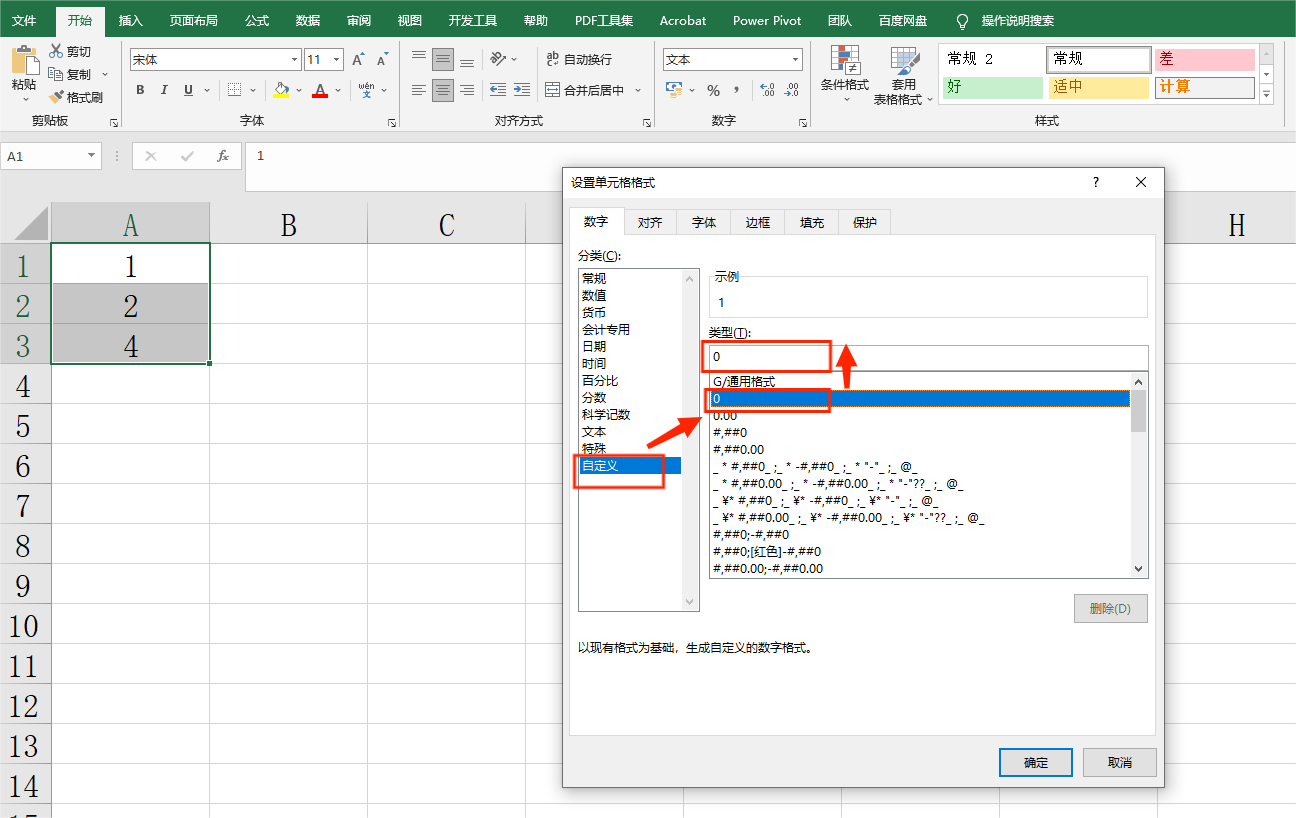
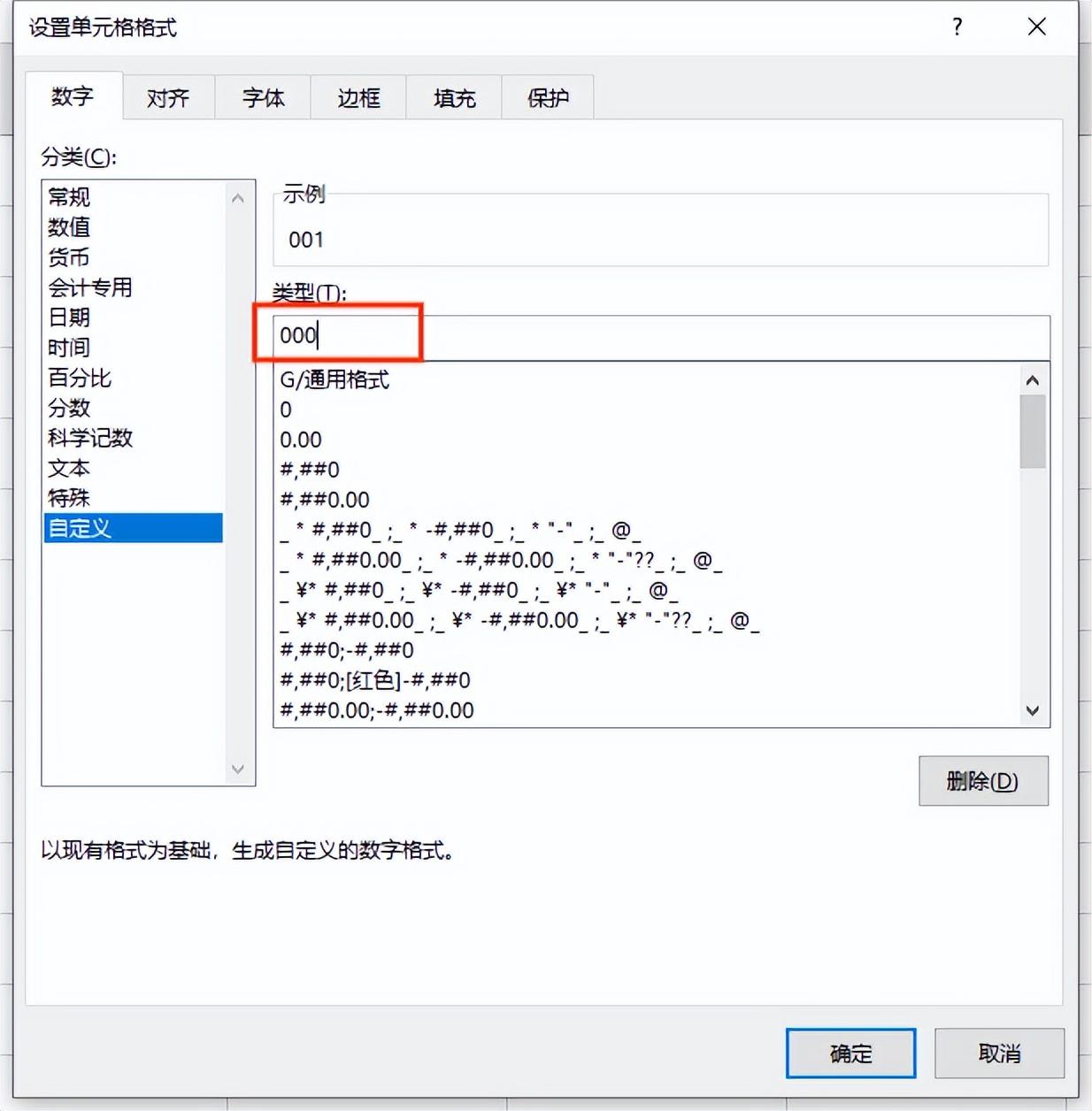
点击确定查看效果
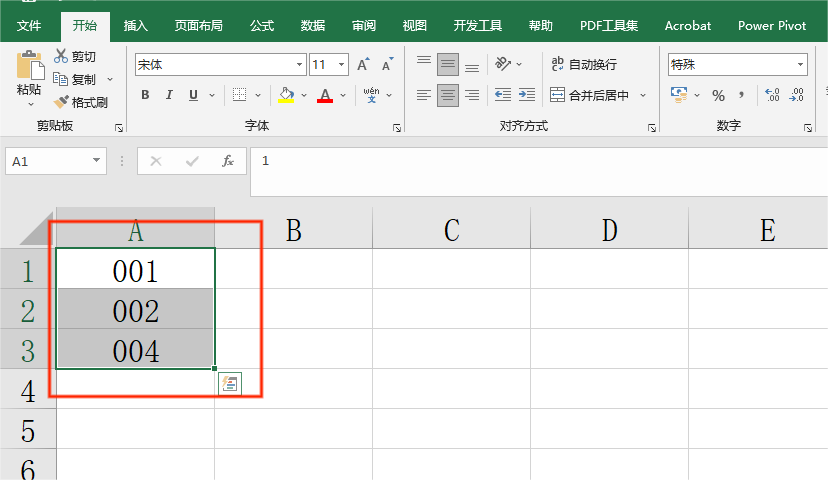
方式二 直接输入法
如果数据较少时,直接输入法方便快捷,但是如果大量数据并且无规律时只能一个一个修改
双击要修改的单元,进入单元格里面,输入'(英文输入法下,在enter左侧的键盘)再输入相应的0,例如本次输入两个0,点击enter查看效果
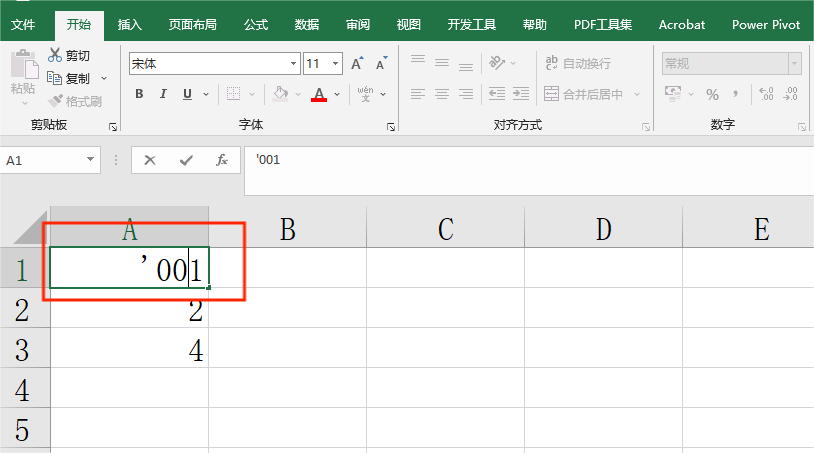
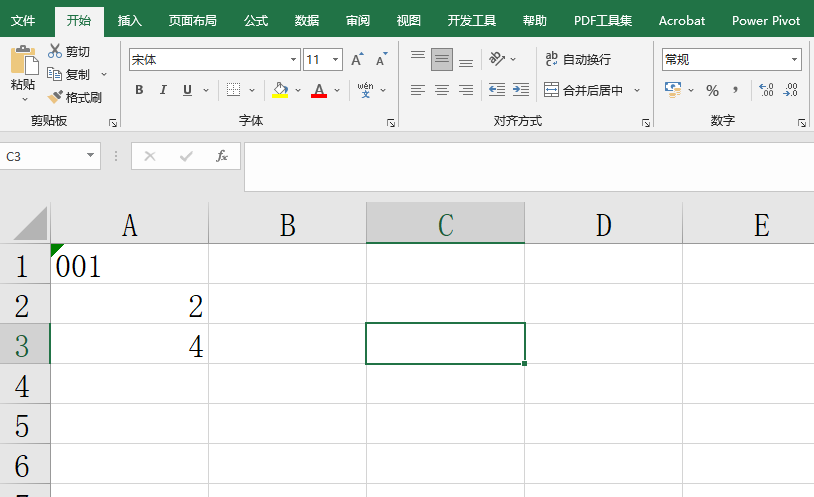
001左上角的绿色箭头,代表数字格式以文本形式保存了,如果不想保留箭头,可以去除(另外不同的版本,或者wps跟office可能显示不一样)
去除绿色箭头的方式:如下图选中单元格,点击感叹号,选择忽略错误
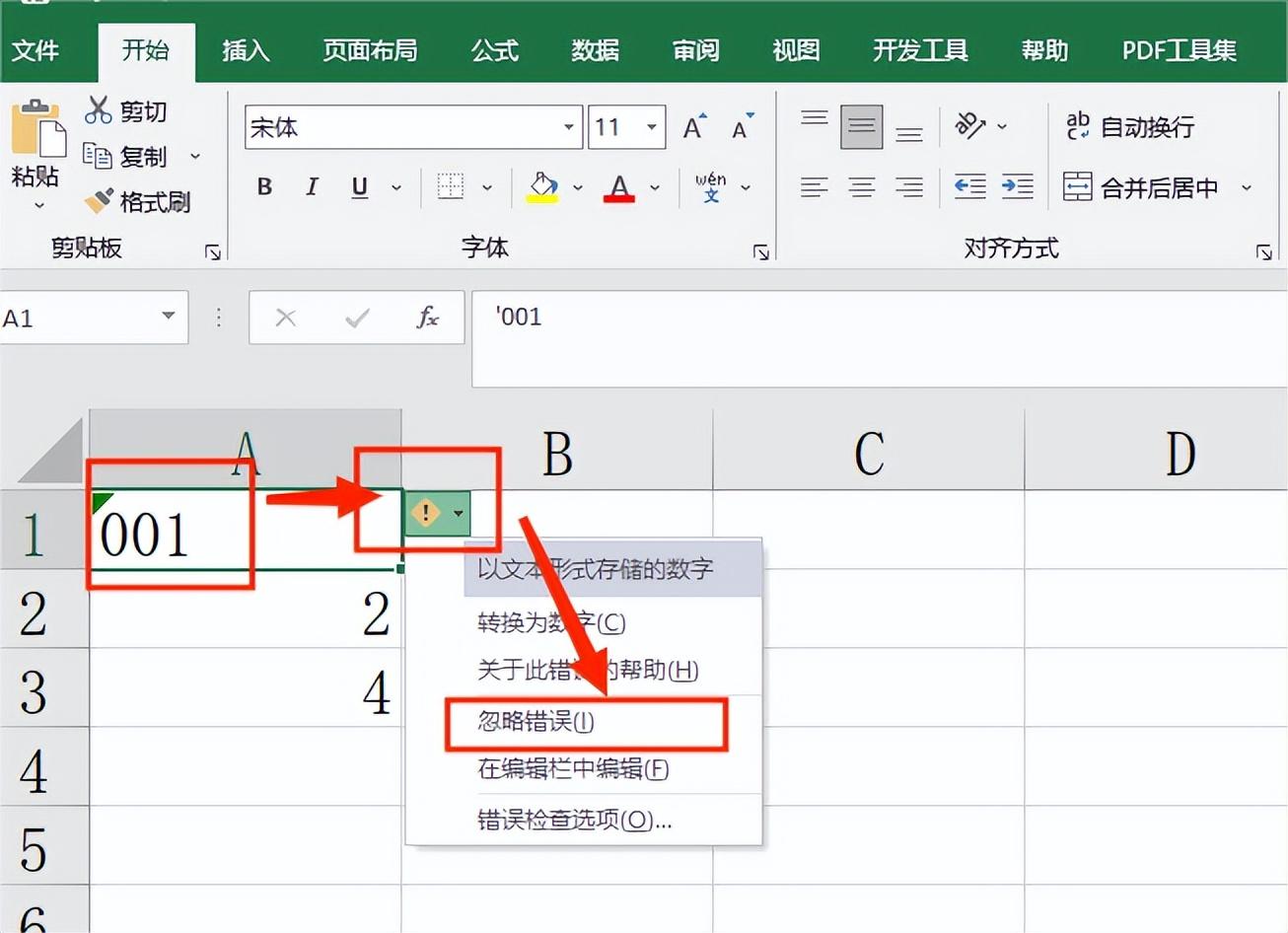

我们可以看到左上角的绿色箭头消失了
如果你把001所在的单元格向下拖动(鼠标放在A1单元格右下角,待鼠标的标识从大+ 变小+,按住鼠标左键不松,拖动)会发现变成了001,002,003,这就是为什么我说如果数据没有规律的话,这种方式只能适用于少量数据。
方式三 通过公式text
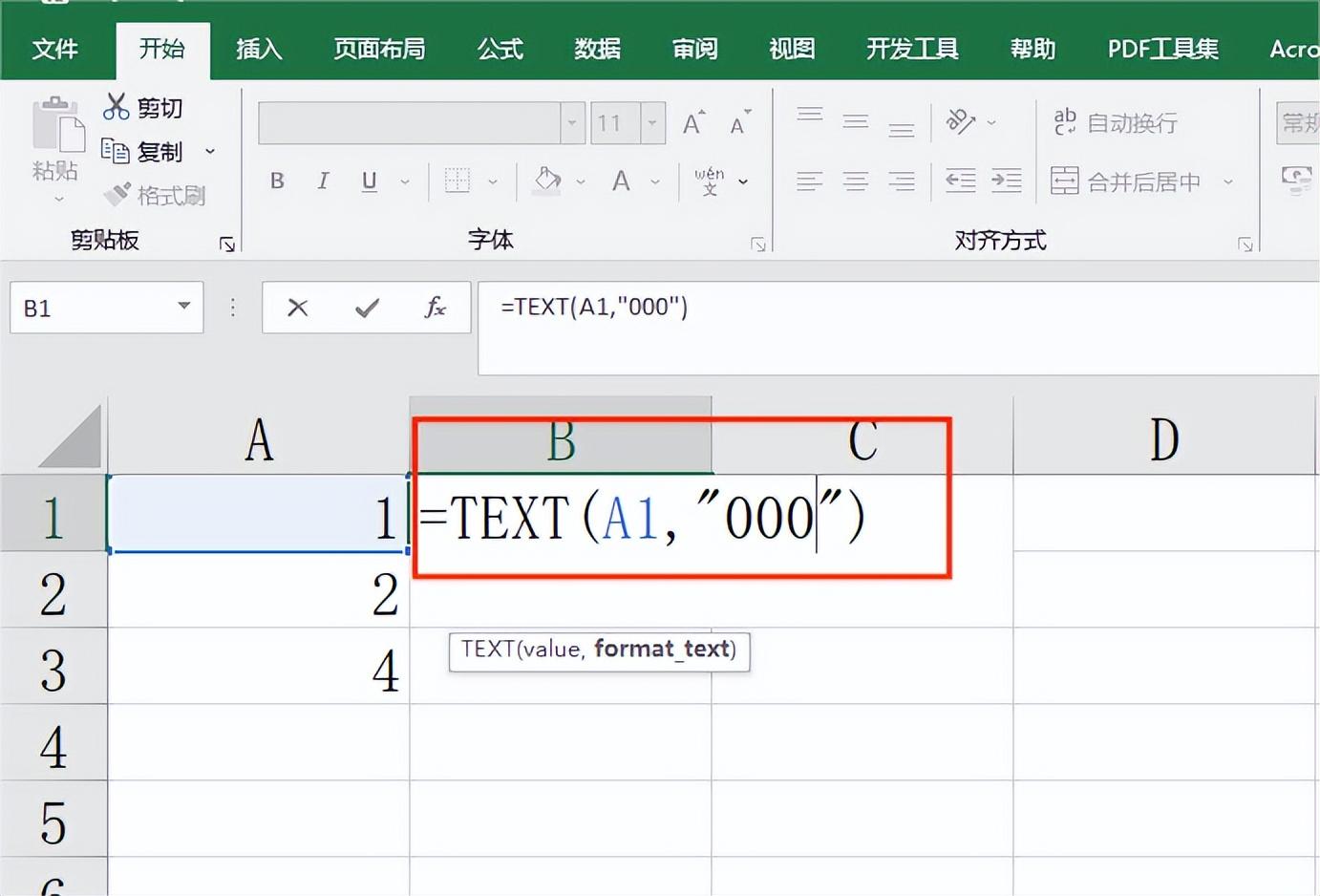
在B1单元格输入公式=TEXT(A1,"000"),点击enter
查看效果
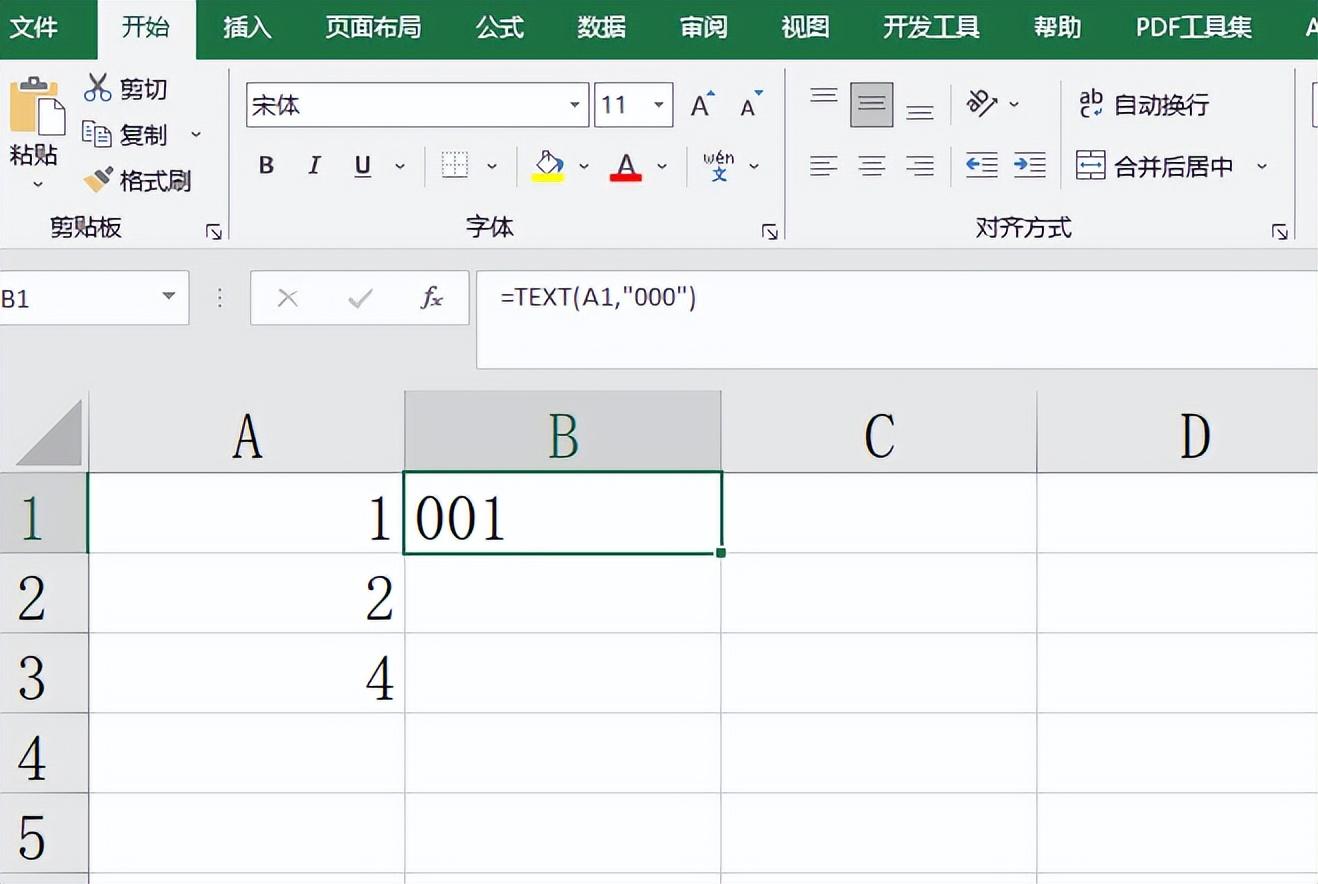
A1代表A1单元格的文字也就是1,"000"代表文字的格式化方式,代表三位有效位不足补零,注意一定要是英文输入法下输入"000"
拖动B1单元格效果
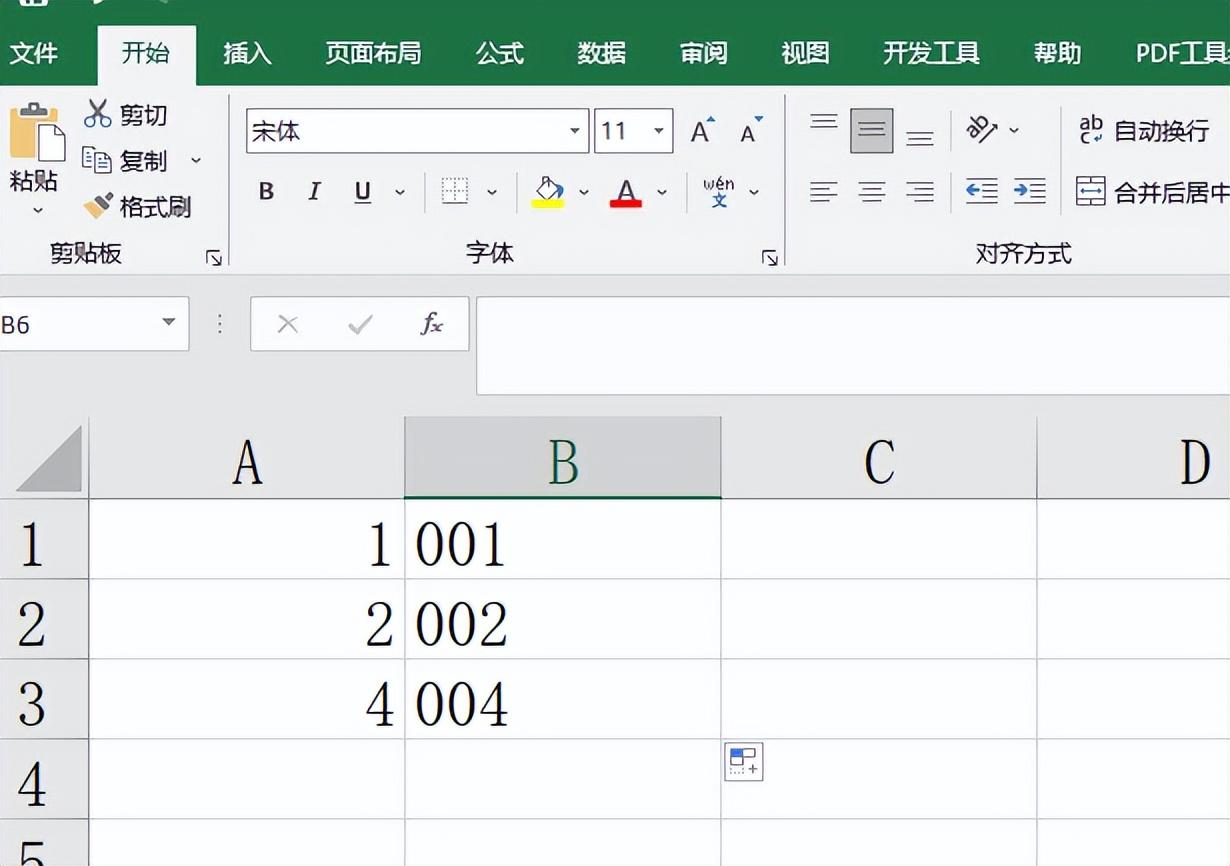
通过公式的方式,没有报错,也不受文字规律与否的影响
